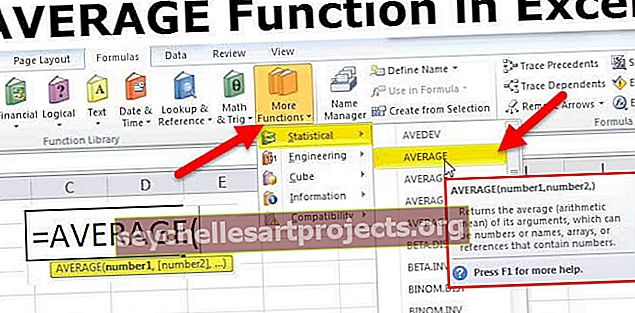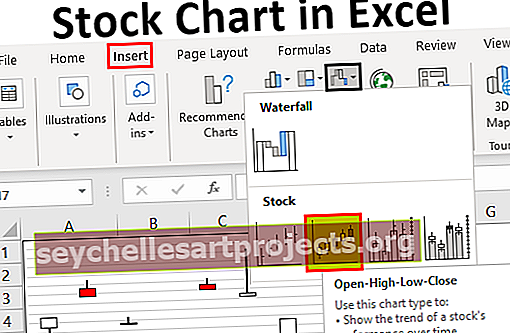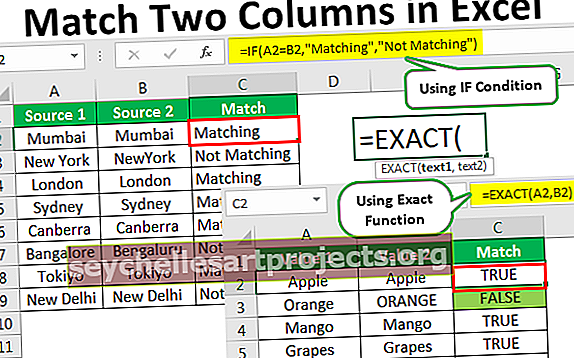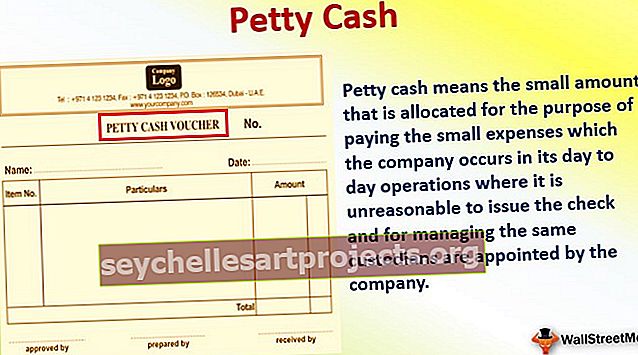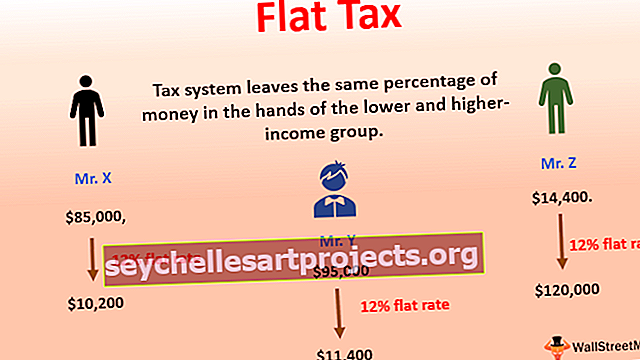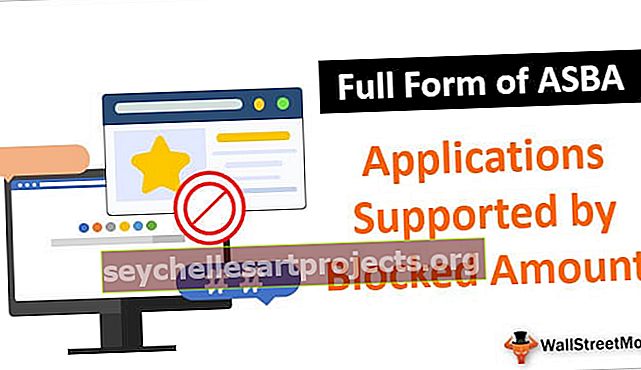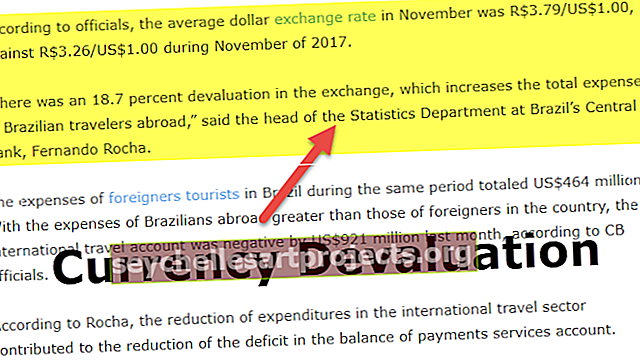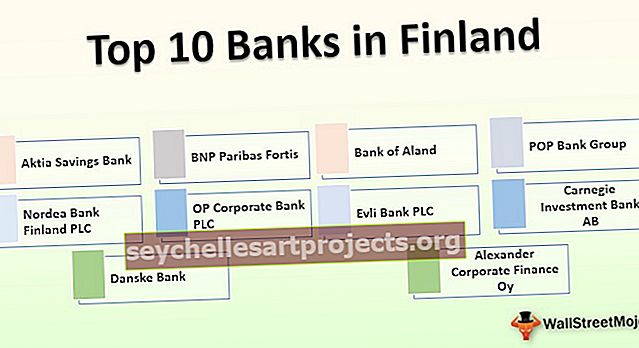Ploto diagrama (naudojimo būdai, pavyzdžiai) Kaip sukurti „Excel“ ploto diagramą?
„Excel“ srities diagrama iš esmės yra linijinė diagrama, kurioje įvairių serijų duomenys yra atskirti linija ir pateikiami skirtingomis spalvomis, srities diagrama naudojama įvairių duomenų eilučių poveikiui ir pokyčiams rodyti laikui bėgant, nėra integruotos diagramos, skirtos srities diagramai „Excel“ programoje šią diagramą sudarome naudodami linijinę diagramą.
Ploto diagrama „Excel“
Pasirinkti diagramas, kad būtų rodomi grafiniai vaizdai, yra per sunku. Labai svarbu pasirinkti teisingą diagramos tipą, kad būtų pasiekti rezultatai arba tikslas būtų pasiektas. Norint pasirinkti teisingą diagramą, reikia daug patirties ir pastangų.
Plotas yra diagrama kaip linijinė diagrama, turinti vieną skirtumą, žemiau linijos esanti sritis yra užpildyta spalva, todėl ji skiriasi. „Excel“ srities diagrama naudojama rodyti duomenis, kurie taip pat rodo laiko ir eilučių ryšį.
Ploto diagramos naudojimas
- Tai naudinga, kai turime skirtingus laiko eilučių duomenis ir turime parodyti kiekvieno rinkinio santykį su visais duomenimis.
- Yra dvi ašys X ir Y, kur informacija pateikiama ploto diagramoje. Pirmiausia jis naudojamas, kai tendenciją reikia rodyti ne pagal atskirų duomenų vertes, o su dydžiu.
- Serijos, turinčios mažiau reikšmių, paprastai slepiasi už serijų, turinčių dideles vertes. Ši „Excel“ diagrama yra 3 tipų tiek 2-D, tiek 3-D formatu, kurie yra plotas, sukrauta diagrama, 100% sukrauta diagrama. Jei mes naudojame skirtingų duomenų serijoms rodyti, patartina naudoti 3D.
Kaip sukurti „Excel“ ploto diagramą?
Ploto diagrama yra labai paprasta ir lengvai naudojama. Supraskite „Excel“ ploto diagramos veikimą su keliais pavyzdžiais.
Galite atsisiųsti šį „Area Chart Excel“ šabloną čia - „Area Chart Excel“ šabloną1 pavyzdys
- Pasirinkite visus duomenis arba diapazoną, kuriam turime sukurti diagramą:

- Tada eikite į skirtuką Įterpti ir vietovės diagramoje pasirinkite, kaip nurodyta toliau:

- Turime pasirinkti vieną iš grafikų, kuris rodomas išskleidžiamajame sąraše spustelėjus aukščiau, žiūrėkite žemiau esantį vaizdą:

- „Excel“ diagrama bus užpildyta taip, kaip nurodyta toliau:

Taigi, tai yra pagrindiniai žingsniai, kuriuos turime atlikti, kad sukurtume „Excel“ plotų diagramą.
2 pavyzdys - sukrauta sritis
Tai tas pats, kas aukščiau, tiesiog turime spustelėti 2-D sukrautą sritį, kaip nurodyta toliau:

Virš pasirinkimo sukuriama žemiau diagrama:

Taigi, čia galime pamatyti duomenų ir metų santykį, kuris yra susijęs su laiku. Bendra žaidynių tendencija, palyginti su metais.
3 pavyzdys - 100% sukrauta sritis
Skirtumas tik tas, kad visos vertės 100% rodomos Y ašyje, kaip nurodyta toliau:

Tai padeda geriau parodyti produktų linijas.
Vienintelis pakeitimas kuriant 100% sukrautą plotą yra pasirinkti paskutinį variantą 2-D arba 3-D, kaip nurodyta toliau:

Žemiau pateikiamas rezultatas:

Mes galime analizuoti produktų lempučių ir ventiliatorių vartojimo pokyčių tendencijas per metus.
Taigi, mes matėme aukščiau pateiktą 3 rūšių „Excel“ schemos pavyzdį, kuris padeda mums aiškiau suprasti.
Tai neparodo vertybinio vaizdavimo. Tai rodo tendencijas.
„Excel“ ploto diagramos variantai
Ši diagrama gali būti rodoma dviem būdais:
- Duomenų diagramos, kurios sutampa viena su kita
- Duomenų diagramos, kurios sukrautos viena ant kitos
Argumentai "už"
- Tendencijos palyginimas: Peržiūrėję „Excel“ ploto diagramą, mes galime aiškiai suprasti kiekvieno produkto tendencijas.
- Palyginimas tarp mažų Nr. kategorijos: Sukrautą plotą lengviau suprasti nei sutapimą. Nors skaityti tikrai reikia daugiau pastangų, nei reikėjo diagramai, turinčiai dvi kategorijas.
- Tendencijų, o ne verčių palyginimas: sutapę duomenys taip pat yra skaitomi ir naudingi suteikiant spalvas ir atitinkamas reikšmes.
Minusai
- Supratimas: norint išsiaiškinti diagramos vertes ar duomenis, ją reikia perskaityti atsižvelgiant į ankstesnį grafiką, iš kurio turime palyginti. Visi tuo nenaudojami.
- Sunku analizuoti: kartais labai sunku skaityti duomenis ir analizuoti, kad būtų pasiekti norimi rezultatai.
Taškai, kuriuos reikia prisiminti
- Vartotojas turi turėti pagrindinių žinių apie diagramą, kad suprastų vietovės diagramą.
- Duomenys turėtų būti lyginami tarpusavyje laiko atžvilgiu.
- Pagrindinis analizuojančios diagramos supratimas.